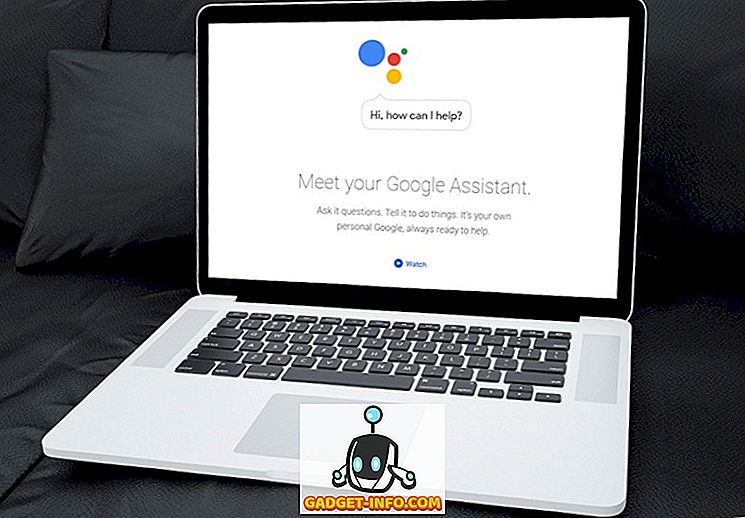Прошло је више од четири године од када је Гоогле покренуо своју услугу Цлоуд Дриве, и нема сумње да је постала једна од најпопуларнијих услуга за складиштење у облаку на тржишту (са више од милијун корисника који плаћају).
С обзиром на те бројеве, могло би се претпоставити да ће услуга бити доступна корисницима свих главних платформи. Нажалост, то није случај. Док су званични клијенти били доступни за Виндовс, Андроид и ОС Кс од првог дана, иОС и Цхроме ОС су ускоро стигли на листу. Међутим, на листи недостаје Линук.
Калифорнијска компанија "Моунтаин Виев" је 2012. године рекла да "тим ради на клијенту за синхронизацију за Линук." Који је следио "тим ради на клијенту за синхронизацију за Линук" 2013. године, али никада није поделио тачан временски оквир. Разумљиво је да су корисници Линук-а незадовољни и фрустрирани, а читаве Реддит теме посвећене су дискусији о Гооглеовој апатији према њима.
Иако још не знамо да ли и када ће стићи званични Гоогле Дриве клијент за Линук, на срећу постоје разне неформалне алтернативе које могу да ураде посао за вас. У овом чланку ћемо расправљати о четири од њих: Гриве2, дриве, оверГриве и Инсинц .
Напомена : Сви клијенти су тестирани на Убунту 16.04, а све команде наведене у чланку су специфичне за Убунту.
1. Гриве2
Гриве2 је рачвање сада напуштеног Гриве клијента за Гоогле диск који је престао да ради након што је АПИ Листе докумената који је користио био затворен. Нова итерација, коју је развио Виталии Филиппов, користи Гоогле Дриве РЕСТ АПИ да би разговарао са сервисом за складиштење облака за претрагу. Пре него што почнемо са инсталацијом и подешавањем, вреди напоменути да је Гриве2 још увек у бета фази, што значи да постоје неке функције које недостају, а алат се понекад понаша и као грешка.
Преузети и инсталирати
Први корак је преузимање најновијег Гриве2 пакета са званичне ГитХуб странице. Када завршите, морате да инсталирате зависности алата пре него што направите сам алат - ево команде за то:
судо апт-гет инсталл гит цмаке гради-битно либгцрипт11-дев либиајл-дев либбоост-алл-дев либцурл4-опенссл-дев либекпат1-дев либцппунит-дев бинутилс-дев
Сада извуците преузети пакет Гриве2 (.зип датотека) и уђите у екстраховани директоријум. Овде покрените следеће команде да бисте направили и инсталирали алатку:
мкдир буилд цд буилд цмаке .. направи -ј4 судо маке инсталл
Поставити
Затим креирајте директоријум у коме желите да се синхронизују ствари на Гоогле диску. На пример, креирао сам директоријум под именом гооглеДриве у мом хоме директоријуму. Када завршите, уђите у ново креирани директоријум и извршите Гриве2 кроз командну линију једноставним уносом следеће команде:
гриве -а
Имајте на уму да је '-а' неопходно када први пут покренете Гриве2 јер помаже клијенту да се повеже са вашим Гоогле Дриве налогом. Као што се може видети у доњем испису, од вас се тражи да одете до УРЛ-а, где ћете бити упитани да ли дозволите овој апликацији да приступи вашем налогу на Гоогле диску. Када је дозвола дана, предочен је код који ћете морати да унесете у командној линији:
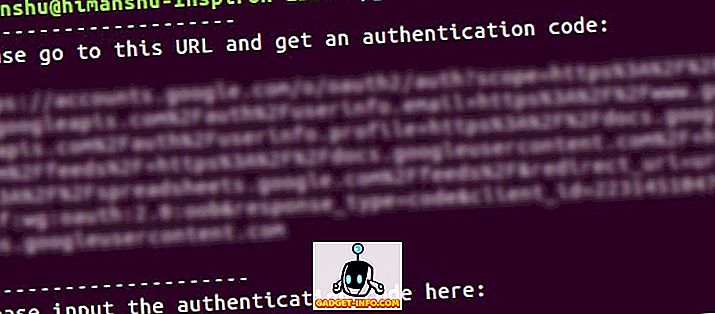
То је то. Под претпоставком да су сви кораци наведени до сада успјешно извршени, Гриве2 ће почети да преузима ваше датотеке на Гоогле диску локално. Имајте на уму да ћете морати да покренете команду 'гриве' (санс '-а') сваки пут када желите да се синхронизација деси - за помоћ, покрените команду са '-хелп' заставицом. Да бисте детаљно сазнали о карактеристикама алата као ио његовим ограничењима, погледајте овде.
2. оверГриве
оверГриве је клијент заснован на ГУИ-ју за Гоогле диск. Пројекат је започео као графички фронт-енд за сада непостојећег Гриве клијентског реда, али се убрзо претворио у посебан, потпуно развијен клијент Гоогле услуге за складиштење у облаку. Нажалост, оверГриве није ни опен соурце ни фрееваре - то је власнички софтвер који вас враћа 4.99 долара по рачуну на Гоогле диску. Међутим, она долази са 14-дневном бесплатном пробном верзијом за вас да пресудите да ли је или не вреди платити.
Преузети и инсталирати
Први корак је преузимање оверГриве пакета, нешто што можете урадити са његовог званичног веб сајта. За Убунту ћете добити .деб датотеку, коју можете инсталирати помоћу наредбе 'дпкг'. Ево како сам то урадио у мом случају:
судо дпкг -и овергриве_3.1.9_алл.деб
У мом случају, горња наредба није успјела са сљедећим излазом:
Читање листе пакета ... Завршено Стабло зависности у згради Информације о стању читања ... Завршено Можда ћете желети да покренете 'апт-гет -ф инсталл' да бисте их исправили: Следећи пакети имају незадовољавајуће зависности: овергриве: Зависи: питхон-пип неце бити инсталиран Зависи: питхон-ги али се неце инсталирати Зависи: питхон-сетуптоолс али се неце инсталирати Зависи: либаппиндицатор1 али се неце инсталирати Е: Унмет зависности. Покушајте 'апт-гет -ф инсталл' без пакета (или одредите решење).
Дакле, као што видите, постојале су неке незадовољавајуће зависности, нешто што сам поправио извођењем следеће команде:
апт-гет -ф инсталл
Поново је извршила команду 'дпкг' - овај пут је била успешна и клијент је инсталиран. Да бисте покренули оверГриве, идите у Дасх:
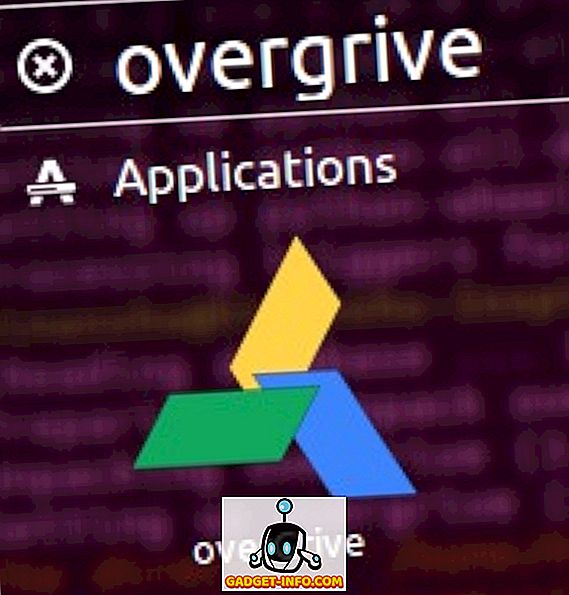
Поставити
Када први пут покренете клијента, од вас ће се тражити да покренете подешавање које ће ефикасно повезати клијента са вашим Гоогле Дриве налогом.
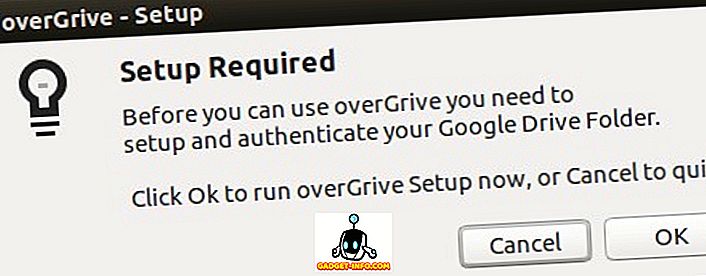
Кликните на дугме 'Ок' у горњем прозору и видећете следећи прозор:
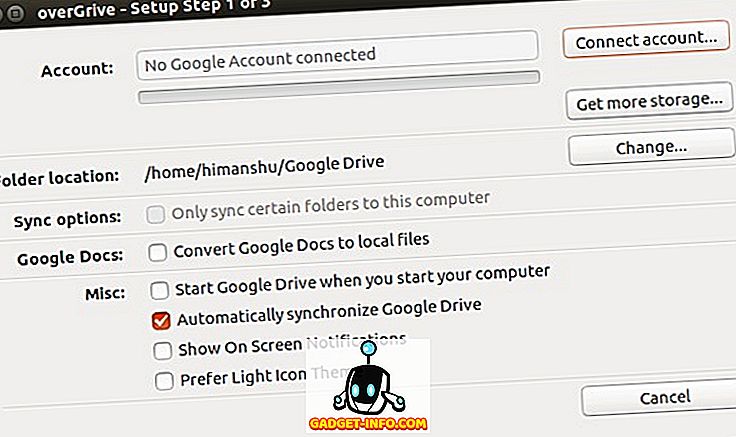
Овде кликните на дугме 'Повежи налог'. Отворит ће се веб страница на којој ће се од вас тражити да ауторизирате једанГриве за приступ вашем рачуну на Гоогле диску.
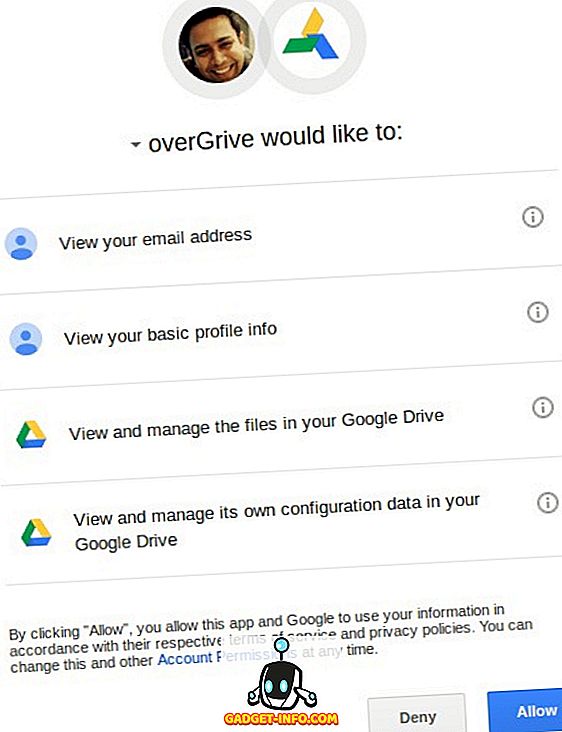
Када кликнете на дугме 'Дозволи', приказаће вам се шифра, коју ћете морати да унесете у прозор клијента (замагљени део на слици испод):
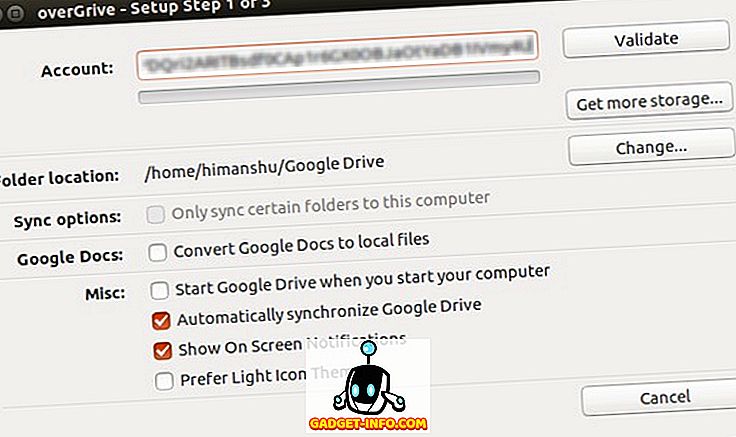
Затим притисните дугме 'Провери'.
Чудно, у мом случају, након што сам притиснуо дугме 'Валидате', прозор ОнеГриве је нестао као да се софтвер срушио. Чекала сам минут или два и онда поново отворила ОверГриве кроз Дасх. Овог пута, представљен ми је прозор у којем се каже да је једанГриве тренутно покренут у пробном периоду који истиче за 14 дана.
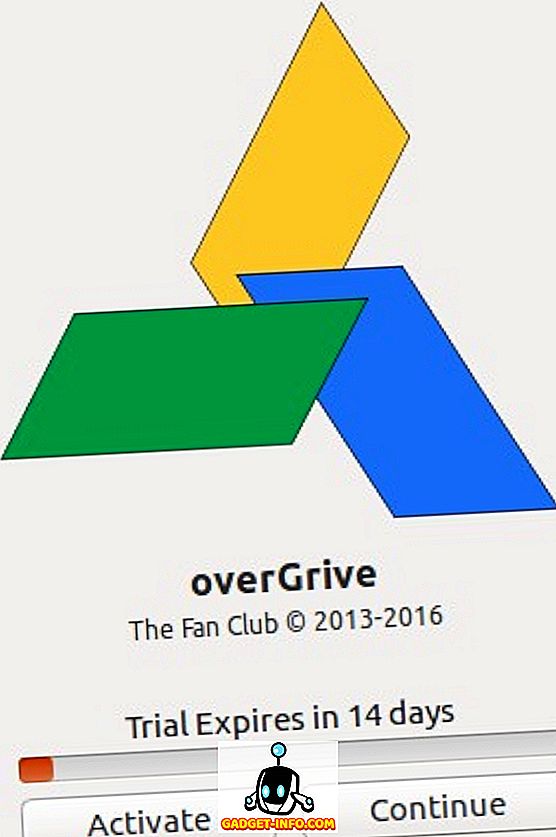
У случају да наиђете на исту ситуацију, треба да притиснете дугме „Настави“ док вас дугме „Активирај“ води до званичног сајта клијента, вероватно ради куповине лиценце.
Притиском на дугме „Настави“ појављује се прозор који показује да је клијент сада повезан са вашим налогом на Гоогле диску.
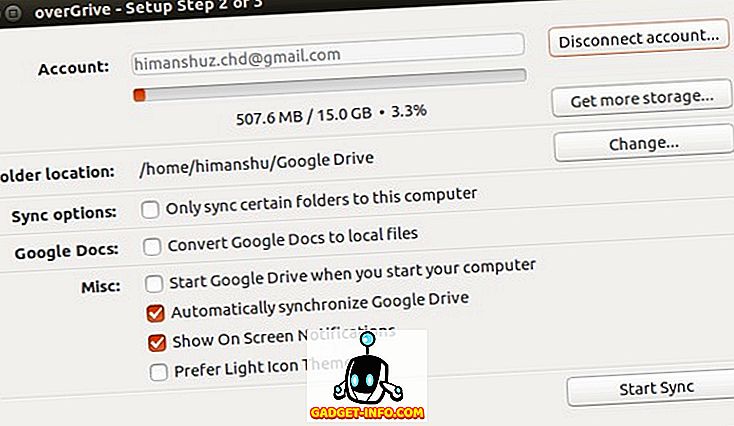
Кликните на дугме 'Старт Синц' и прозор клијента ће нестати са иконом онеГриве системске палете која се појављује у горњем десном углу екрана. Такође ће се приказати обавештење да је функција „Ауто Синц“ укључена.
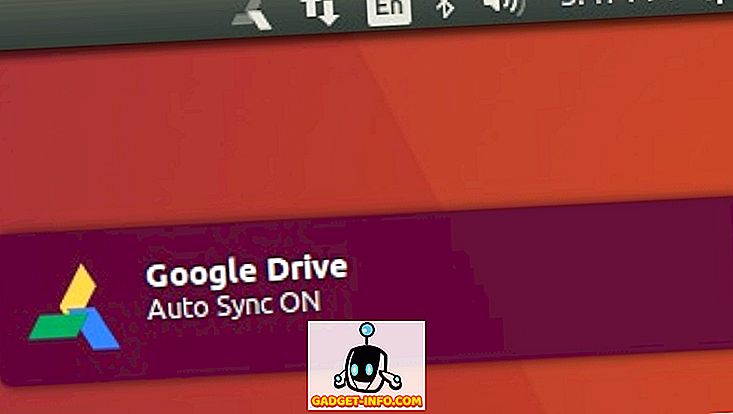
Кликните на икону клијентске системске палете и видећете да је процес синхронизације већ почео.
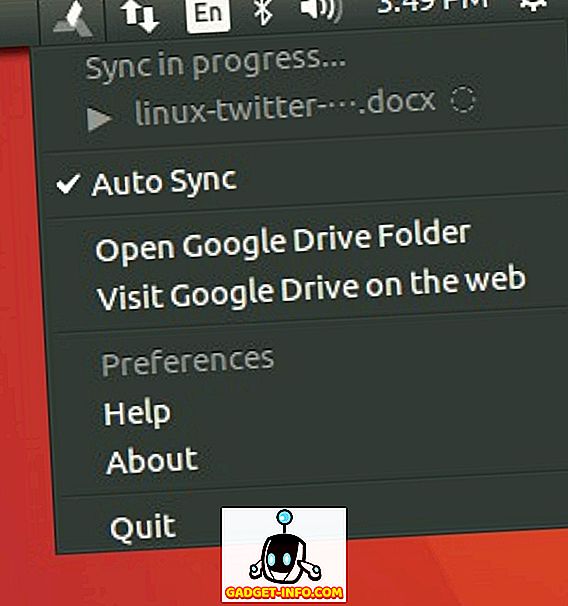
Функцију "Аутоматска синхронизација" такође можете да мењате одавде, као и да отворите локални директоријум (где се синхронизују ствари на Гоогле диску) и посетите Веб интерфејс Гоогле диска.
За више информација о алату, укључујући комплетан скуп значајки које пружа, погледајте овде.
3. дриве
'дриве' је командна линија Гоогле Дриве клијента која вам омогућава да гурате и вучете ствари у услугу за складиштење облака претраживача. Иако се може чинити једним, 'дриве' заправо још није - још један Линук клијент за треће стране за Гоогле Дриве - написао га је запосленик Гоогле-а Бурцу Доган који ради за платформу Гоогле Дриве-а, а што више, Гоогле чак задржава ауторска права за алат. Последњих годину дана, међутим, Доган је био заузет, тако да пројекат одржава Еммануел Т Одеке (одеке-ем).
Преузети и инсталирати
Пре него што наставите са инсталирањем 'дриве-а', проверите да ли имате верзију 1.5.Кс или новију верзију Гооглеовог компајлера ГО језика, инсталираног на вашем систему. Да бисте преузели и подесили окружење за ГО, погледајте упутства овде.
Сада можете да наставите са инсталирањем 'дриве' клијента - ево наредбе за то:
го гет -у гитхуб.цом/одеке-ем/дриве/цмд/дриве
Када се горе наведена наредба заврши, креирајте директоријум у којем желите да 'погон' синкронизира ствари на Гоогле диску. На пример, у мом случају, креирао сам директоријум под именом "гдриве" у свом матичном директоријуму:
мкдир ~ / гдриве
Затим покрените следећу команду:
$ дриве инит ~ / гдриве
Као и обично, прво ћете морати да повежете клијента са вашим налогом на Гоогле диску, тако да када покренете горњу команду, од вас ће затражити ауторизацију:

Идите на везу приказану на екрану вашег терминала, овластите клијента да се повеже са вашим налогом (проверите да ли сте већ пријављени на Гоогле диск) и на крају копирајте код који дођете до њега и налепите га у терминал.
Сада можете да направите 'дриве пулл' да бисте преузели податке са вашег Гоогле Дриве налога на вашу локалну машину и 'дриве пусх' да урадите обрнуто. Ево пример повлачења:
$ дриве пулл Напредни-ГДБ-савети Решавање ... + / Адванцед-ГДБ-савети Број додатака 1 срц: 13.39КБ Наставите са променама? [И / н]: И 13715/13715 [========================== ================================================== =======================] 100.00% 2с
Из службене документације клијента, “наредба повлачења преузима податке који не постоје локално, али ради на удаљеној локацији на Гоогле диску, и могу избрисати локалне податке који нису присутни на Гоогле диску. Покрените га без икаквих аргумената да бисте извукли све датотеке са тренутне стазе. "
И ево пример гурања:
$ дриве пусх тест.ткт Разрешавање ... + /тест.ткт Број додатака 1 Наставите са променама? [И / н]: и
Ево шта у документацији пише о пусх-у: “Команда пусх шаље податке на Гоогле диск да би се огледали подаци локално чувани. Као и повлачење, можете га покренути без икаквих аргумената за гурање свих датотека са тренутне стазе, или можете прећи на једну или више путања да бисте гурнули одређене датотеке или директорије. ”
У случају да се питате зашто 'дриве' прати пусх-пулл модел, а не позадинска синхронизација, ево шта службена документација алата има за рећи о томе. За више информација о 'вожњи', идите овамо.
4. Инсинц
Инсинц је заснован на графичком корисничком сучељу, Гоогле-ов клијент који ради на неколико платформи, укључујући Линук. Међутим, као и ОверГриве, Инсинц је такође власнички софтвер - кошта $ 25. Износ који се наплаћује може бити једнократан или по години зависно од тога да ли сте крајњи корисник, професионалац или организација. На срећу, Инсинц обезбеђује бесплатан траг од 15 дана, тако да га можете тестирати пре него што одлучите да ли ћете потрошити новац на њега.
Преузети и инсталирати
Да бисте преузели Инсиц на ваш систем, преузмите пакет / инсталациони програм за ваш систем са званичног веб сајта. За Убунту ће се преузети .деб датотека, коју можете лако инсталирати помоћу наредбе 'дпкг'. Ево команде у мом случају:
судо дпкг -и инсинц_1.3.6.36076-трусти_и386.деб
Када завршите, видећете обавештење слично следећем:
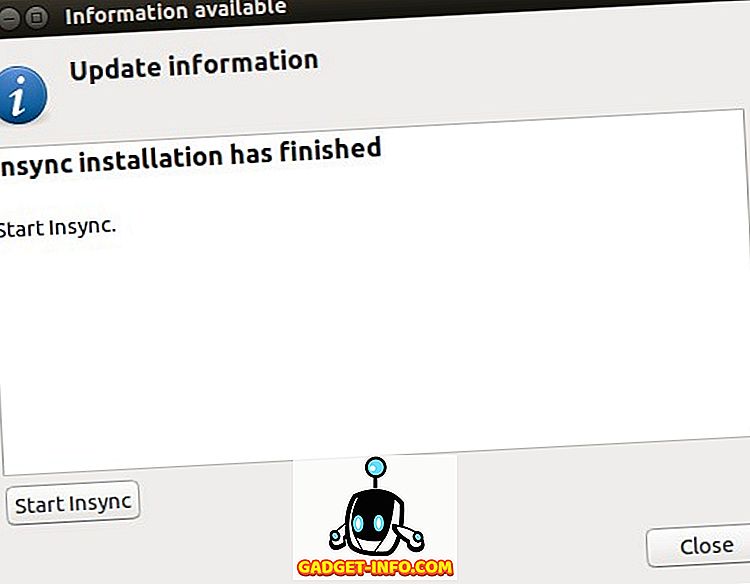
Кликните на дугме „Старт Инсиц“ у прозору изнад и видећете икону „и“ (погледајте слику испод) у системској палети:
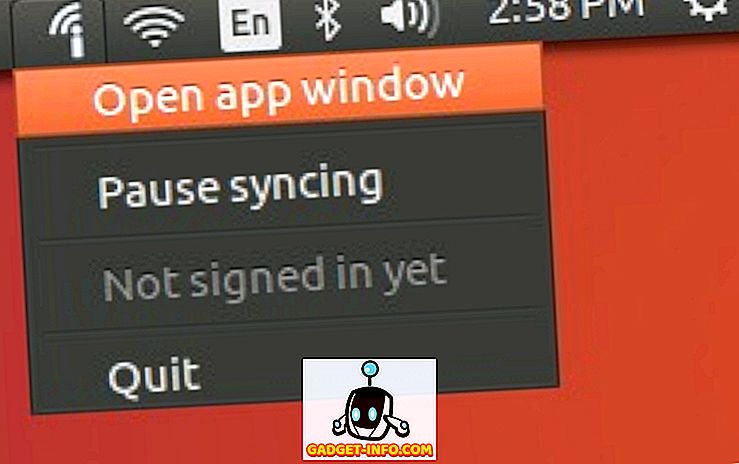
Поставити
Кликните на икону Инсинц у системској палети, а затим кликните на опцију "Отвори прозор апликације" да бисте покренули кориснички интерфејс:
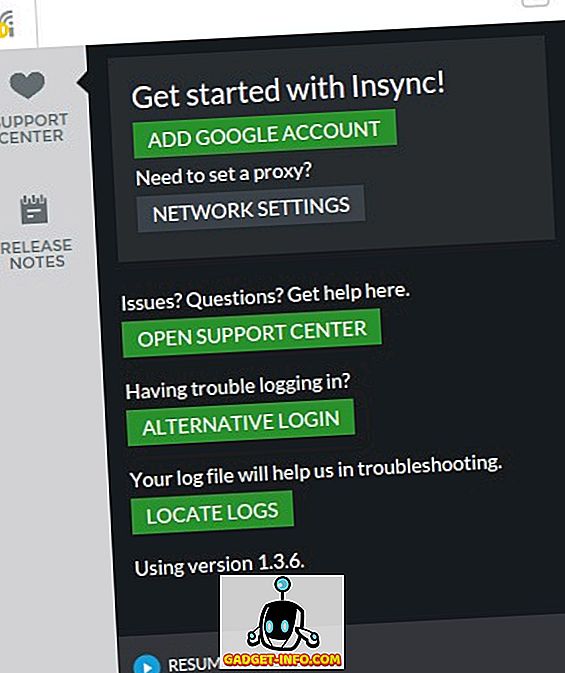
Дакле, као иу случају било ког другог клијента, овде је и први корак повезивање клијента са вашим Гоогле Дриве налогом. Дакле, притисните дугме "АДД ГООГЛЕ АЦЦОУНТ" у корисничком интерфејсу. Отвориће се веб страница са молбом да дозволите клијенту да приступи вашем рачуну.
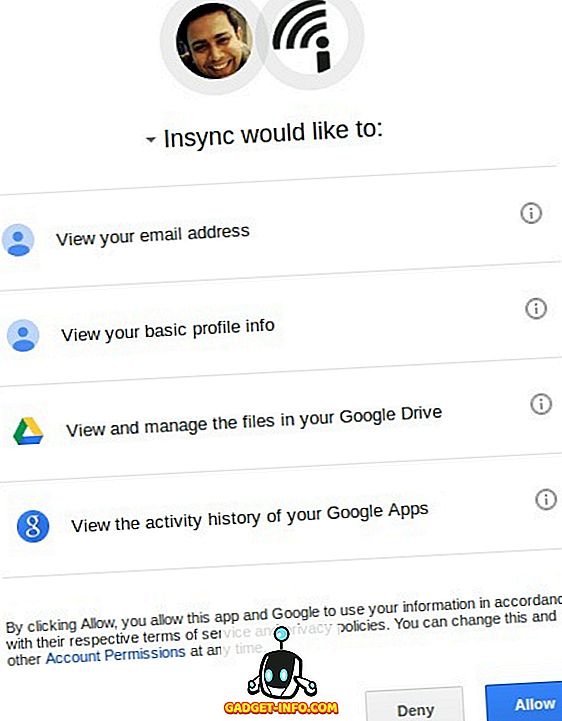
Након што ауторизујете, клијент инсталиран на рачунару ће од вас тражити да наведете директоријум у којем желите да синхронизује ствари на Гоогле диску:
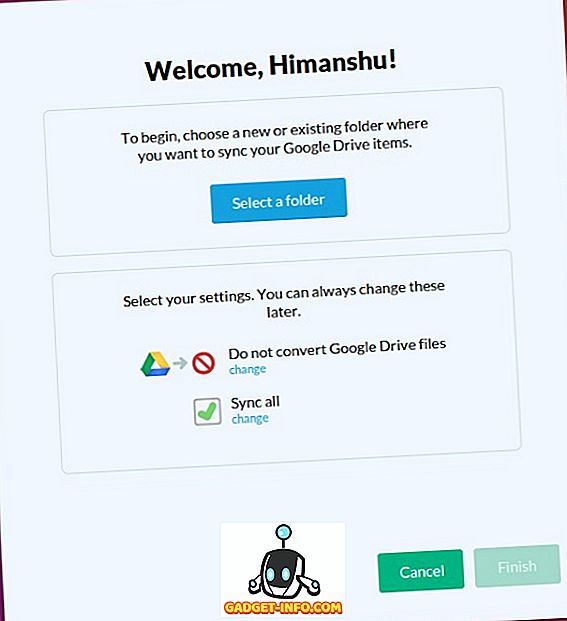
Када завршите са овом поставком, притисните дугме 'Заврши'.
Сада, када отворите кориснички интерфејс клијента, видећете датотеке и фасцикле ускладиштене на повезаном налогу Гоогле диска, као и опције које детаљно описују како сте конфигурирали Инсиц да их обради.
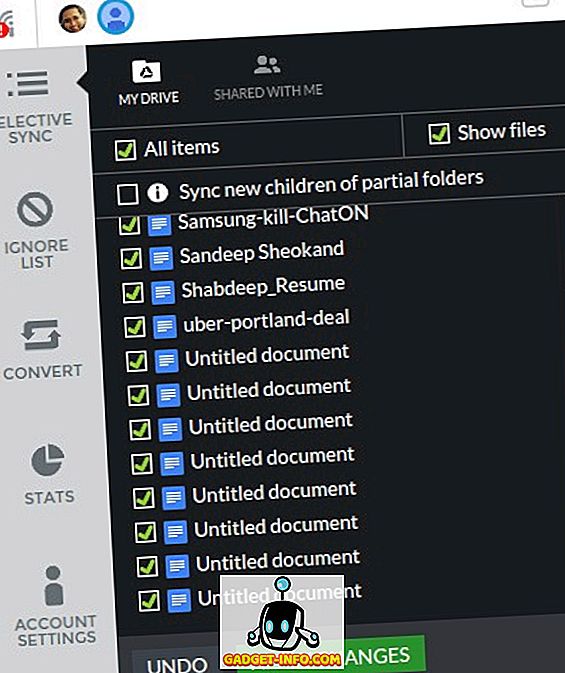
Колона сиве боје на левој страни садржи различите опције конфигурације које су доступне кориснику. На пример, селективна синхронизација вам омогућава да изаберете које датотеке желите да клијент синхронизује; Листа игнорисања вам омогућава да одредите датотеке / фасцикле које не желите да отпремите или преузмете; Конвертовање вам омогућава да одредите да ли желите или не желите да конвертујете ствари сачуване на вашем Гоогле диску у неки други формат као што је Мицрософт Оффице или ОпенДоцумент; и Статистика даје графикон који приказује колико је простора на Гоогле диску потрошено.
За више информација о клијенту, идите на овај линк на званичном сајту Инсинц-а. Ако сте инсталирали алатку и имате неке повезане сумње / упите, идите на званичну страницу подршке.
Закључак
Сви клијенти Гоогле диска о којима се овдје расправља имају своје предности и слабости, па би било неправедно рећи који је најбољи. Све зависи од вашег захтева - на пример, да ли вам је потребан клијент заснован на графичком корисничком интерфејсу, да ли сте спремни да га платите, какав скуп функција вам је потребан и још много тога.
Такође имајте на уму да листа о којој смо овде говорили није исцрпна - доступне су и друге алтернативе као што је Рцлоне. Дакле, можете их погледати и ако вас све горе наведено не импресионира.